1. OptinMonster là gì?
OptinMonster là một trong những plugin nắm bắt email tốt nhất cho WordPress được hơn 1,2 triệu trang web sử dụng. Nó được trang bị mọi thứ bạn cần để biến khách truy cập trang web thành người đăng ký email.
OptinMonster là một công cụ để tạo các biểu mẫu đăng ký email bao gồm cửa sổ bật lên, thanh nổi, thảm chào mừng toàn màn hình, hộp cuộn slide-in, biểu mẫu khách hàng tiềm năng được cá nhân hóa nội tuyến, trò chơi xoay vòng để giành chiến thắng optins và hơn thế nữa.
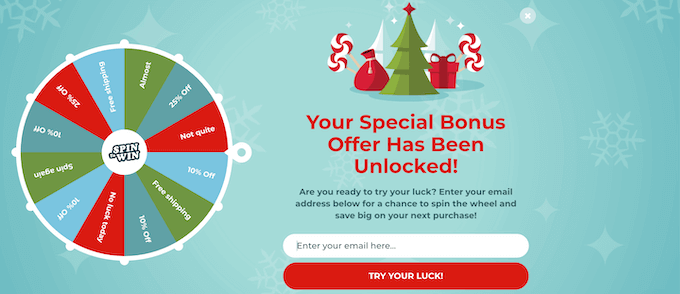
Không giống như các plugin bật lên WordPress khác, OptinMonster sẽ KHÔNG làm chậm trang web của bạn và các tính năng như thử nghiệm A / B và phân tích chuyển đổi sẽ thực sự hoạt động.
2. Xây dựng danh sách email của bạn trong WordPress với OptinMonster
Điều đầu tiên bạn cần làm là truy cập trang web OptinMonster và nhấp vào nút ‘GET OptinMonster ngay’.
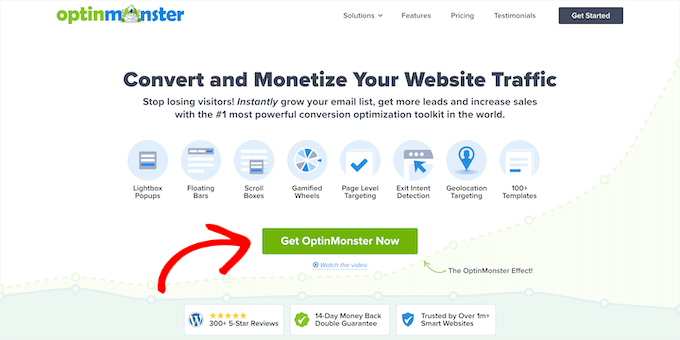
Sau khi kích hoạt, bạn cần kết nối tài khoản của mình. Để bắt đầu, chỉ cần đi tới OptinMonster »Cài đặt trong bảng quản trị WordPress của bạn.
Sau đó, nhấp vào nút ‘Kết nối Tài khoản Hiện có’.
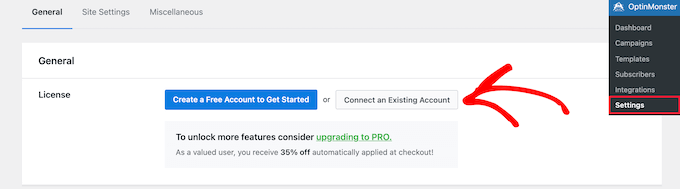
Nếu bạn muốn tạo một tài khoản miễn phí để dùng thử phần mềm, thì chỉ cần nhấp vào nút ‘Tạo Tài khoản Miễn phí để Bắt đầu’.
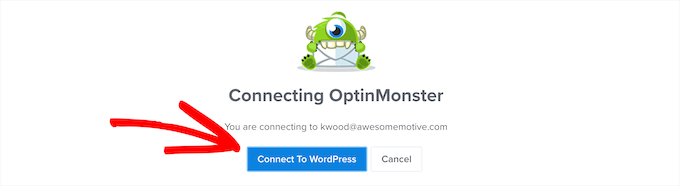
Khi bạn hoàn thành các bước, trang web WordPress và OptinMonster của bạn sẽ được kết nối và bạn có thể tạo chiến dịch đầu tiên của mình.
3. Tạo một biểu mẫu Optin trong WordPress với OptinMonster
Để tạo chiến dịch đầu tiên của bạn, hãy chuyển đến OptinMonster »Chiến dịch trong trang tổng quan WordPress của bạn và nhấp vào nút ‘Tạo Chiến dịch Đầu tiên của Bạn’.
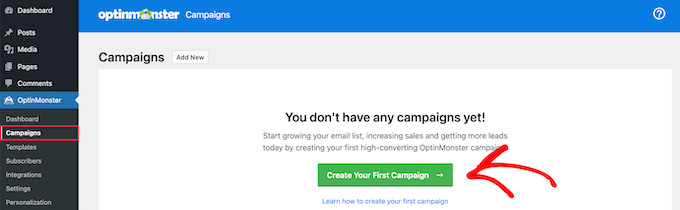
Để chọn một loại chiến dịch, chỉ cần nhấp vào nó.

Dưới đây là danh sách các mẫu sẽ tạo nền tảng cho chiến dịch bật lên của bạn. Bạn có thể chọn bất kỳ mẫu nào bạn muốn.
Để chọn một mẫu, chỉ cần di chuột qua nó và nhấp vào nút ‘Sử dụng Mẫu’.
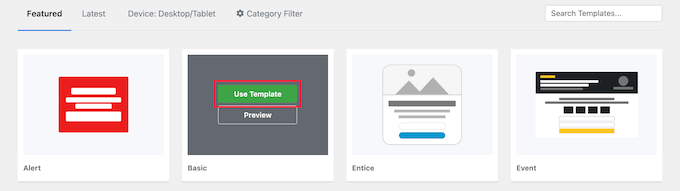
Tiếp theo, bạn cần nhập tên cho chiến dịch của mình. Thông tin này sẽ không xuất hiện trên trang web của bạn, nhưng để giúp bạn nhớ chiến dịch dùng để làm gì.
Sau đó, nhấp vào nút ‘Bắt đầu xây dựng’.
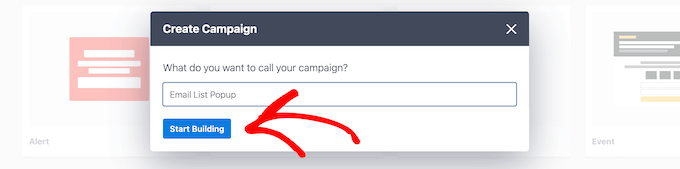
Điều này khởi chạy trình tạo chiến dịch OptinMonster hiển thị bản xem trước trực tiếp của chiến dịch của bạn trong bảng điều khiển bên phải.
Bạn chỉ cần trỏ và nhấp vào bất kỳ mục nào trong phần xem trước để thực hiện thay đổi, di chuyển hoặc xóa mục đó.
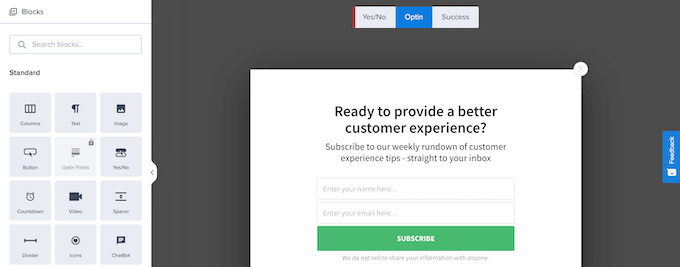
Chỉ cần kéo các khối từ menu ‘Khối’ bên trái vào cửa sổ bật lên của bạn để thêm các tính năng mới.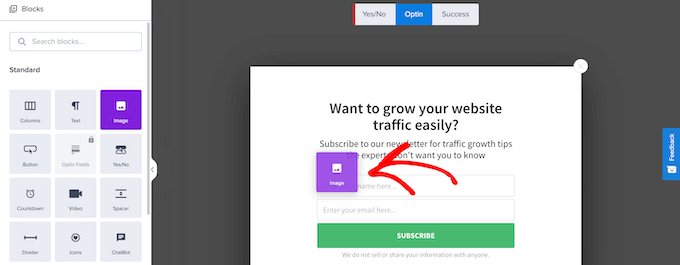
Sau khi hoàn tất việc tùy chỉnh giao diện cửa sổ bật lên, bạn cần đặt các quy tắc về cách hiển thị của cửa sổ bật lên.
Để thực hiện việc này, chỉ cần nhấp vào tab ‘Quy tắc hiển thị’ ở đầu màn hình. Tại đây, bạn có thể đặt các điều kiện về thời điểm cửa sổ bật lên sẽ xuất hiện. Bạn hoàn toàn có thể tùy chỉnh các quy tắc hiển thị này để có thể hiển thị đúng thông điệp đến đúng người vào đúng thời điểm.
Đối với hướng dẫn này, chúng tôi sẽ tạo một quy tắc hiển thị đơn giản để cửa sổ bật lên hiển thị sau khi người dùng dành một khoảng thời gian nhất định trên trang web của bạn.
Để làm điều này, bạn cần chọn ‘thời gian trên trang’ và đặt số giây bạn muốn vượt qua trước khi cửa sổ bật lên hiển thị.
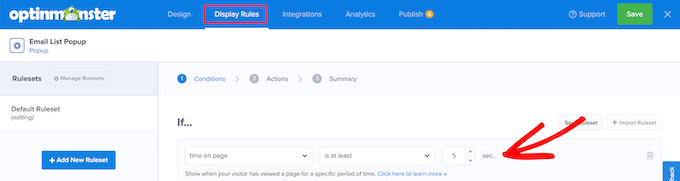
Sau đó, để cửa sổ bật lên của bạn hiển thị trên mọi trang, hãy đảm bảo rằng ‘đường dẫn URL hiện tại’ được đặt thành ‘là bất kỳ trang nào’. Sau đó, nhấp vào nút ‘Bước tiếp theo’.
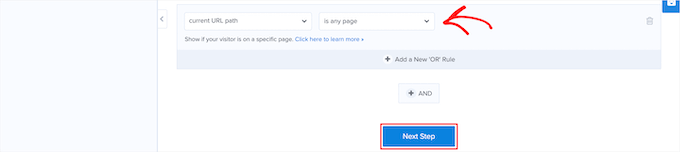
Thao tác này sẽ đưa bạn đến màn hình ‘Hành động’, nơi bạn sẽ đặt những gì sẽ xảy ra sau khi thời gian trôi qua.
Trước tiên, hãy đảm bảo rằng ‘Optin’ được chọn trong hộp ‘hiển thị chế độ xem chiến dịch’, sau đó bạn có thể thêm các hiệu ứng và hiệu ứng âm thanh nếu muốn.
Sau đó, nhấp vào nút ‘Tiếp theo’. Sau đó, bạn có thể xem lại các quy tắc hiển thị của mình để đảm bảo chúng đúng. Sau đó, hãy nhấp vào nút ‘Lưu’ để lưu chiến dịch của bạn cho đến nay.
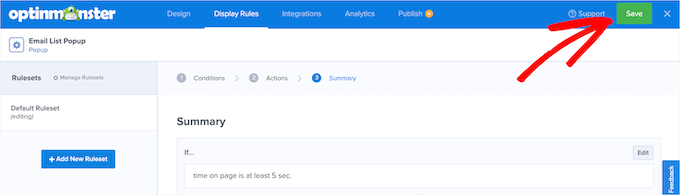
4. Kết nối Cửa sổ bật lên WordPress của bạn với Dịch vụ Tiếp thị qua Email
Tiếp theo, bạn có thể kết nối cửa sổ bật lên của mình với dịch vụ tiếp thị qua email . Bằng cách đó, khi khách truy cập nhập địa chỉ email của họ, địa chỉ này sẽ tự động được thêm vào danh sách email của bạn.
OptinMonster cũng bao gồm một tính năng gọi là Monster Leads. Điều này sẽ lưu trữ khách hàng tiềm năng của bạn một cách độc lập, vì vậy bạn luôn có thể nhập các khách hàng tiềm năng này vào nhà cung cấp dịch vụ tiếp thị qua email của mình sau này nếu bạn muốn.
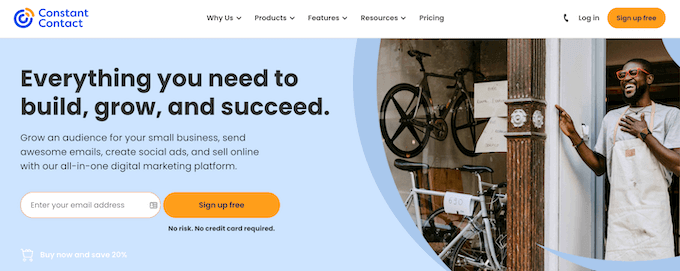
Để kết nối nhà cung cấp dịch vụ tiếp thị qua email với cửa sổ bật lên của bạn, chỉ cần nhấp vào tab ‘Tích hợp’ ở đầu trang. Sau đó nhấp vào nút ‘Thêm Tích hợp Mới’.
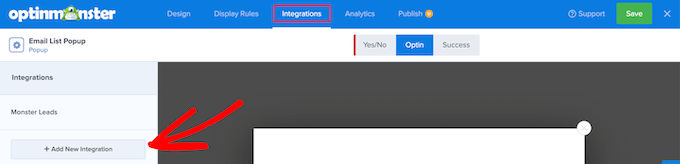
OptinMonster sẽ hướng dẫn bạn các bước kết nối cả hai với nhau. Đối với hầu hết các nhà cung cấp dịch vụ tiếp thị qua email, tất cả những gì bạn cần làm là sao chép khóa API của mình.
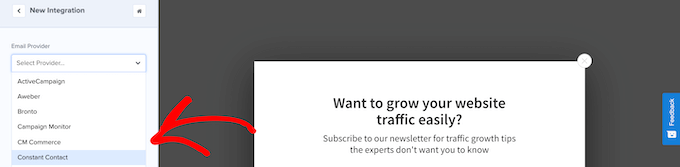
5. Khởi chạy Chiến dịch bật lên OptinMonster của bạn trong WordPress
Để bắt đầu thiết lập chiến dịch của bạn hoạt động, hãy nhấp vào nút ‘Xuất bản’ ở đầu trang. Điều này đưa bạn đến một màn hình nơi bạn có thể xem lại chiến dịch của mình trước khi đưa nó vào hoạt động.

Nếu bạn hài lòng với giao diện của chiến dịch, thì hãy chuyển trạng thái trong hộp ‘Trạng thái Xuất bản’ từ ‘Bản nháp’ sang ‘Xuất bản’.
Bây giờ, chiến dịch của bạn đang chạy và hoạt động trên trang web của bạn. Đảm bảo rằng bạn nhấp vào nút ‘Lưu’ trước khi rời khỏi trang.

Bạn cũng có thể muốn xác minh rằng chiến dịch của mình đang hoạt động bằng cách chuyển đến OptinMonster »Chiến dịch trong bảng điều khiển quản trị WordPress của bạn.
Sau đó, hãy đảm bảo rằng chiến dịch của bạn được chuyển sang ‘Xuất bản’ trong cột ‘Trạng thái’.
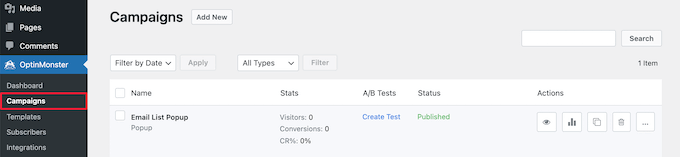
Màn hình này cũng hiển thị tất cả các chiến dịch bạn đã tạo và những chiến dịch nào đang hoạt động hoặc bị tạm dừng trên trang web của bạn.
OK vậy là tất cả- chúc các bạn thành công.
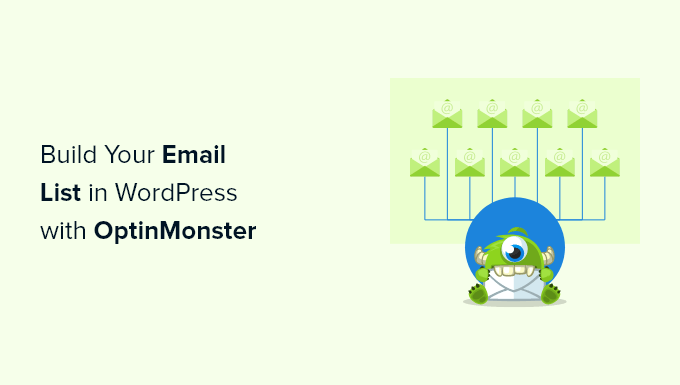
Leave a Reply